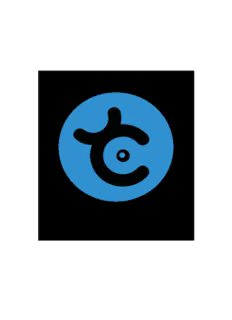
Xia Créer des images interactives au format HTML5 PDF
Preview Xia Créer des images interactives au format HTML5
Xia Créer des images interactives au format HTML5 13 février 2015 Table des matières I Présentation de Xia . . . . . . . . . . . . . . . . . . . . . . . . . . . 1 a Qu’est-ce que Xia? . . . . . . . . . . . . . . . . . . . . . . . 1 b Processus général . . . . . . . . . . . . . . . . . . . . . . . . 1 c Installer Inkscape et Xia . . . . . . . . . . . . . . . . . . . . 2 II Création d’une première image interactive avec Inkscape et Xia : Fonctionnalités de base . . . . . . . . . . . . . . . . . . . . . . . . . 2 a Création du fichier source au formation svg en vue de la génération de l’image interactive . . . . . . . . . . . . . . . . 2 b Génération de l’image interactive avec Xia . . . . . . . . . . 4 c En résumé . . . . . . . . . . . . . . . . . . . . . . . . . . . . 7 III Images interactives enrichies . . . . . . . . . . . . . . . . . . . . . . 7 a Mise en forme du texte . . . . . . . . . . . . . . . . . . . . . 8 b Insérer des ressources multimédias dans les commentaires . . 8 c Le modèle « audioBrown » : le son à la place du texte . . . 9 d Insérer des images dans votre image interactive . . . . . . . 10 e Faire apparaître une question et dévoiler une réponse . . . . 10 f Contrôler le comportement des détails : affichage immédiat et désactivation du zoom . . . . . . . . . . . . . . . . . . . . 11 g Contrôlerl’ordred’affichagedesdétailsdanslabarrelatérale des commentaires . . . . . . . . . . . . . . . . . . . . . . . . 11 h En résumé . . . . . . . . . . . . . . . . . . . . . . . . . . . . 12 IV Créer des jeux avec Xia . . . . . . . . . . . . . . . . . . . . . . . . . 13 a Premier principe ludique : sélectionner, trouver des éléments dans une image . . . . . . . . . . . . . . . . . . . . . . . . . 13 b Second principe ludique : classer, organiser, hiérarchiser . . . 14 c Troisième principe ludique : les collisions . . . . . . . . . . . 15 d Astuces pour la création de jeux interactifs : effet aimant, infobulles, double compteur de score... . . . . . . . . . . . . 16 e En résumé . . . . . . . . . . . . . . . . . . . . . . . . . . . . 19 I Présentation de Xia a Qu’est-ce que Xia? Xia est un logiciel libre développé par des enseignants de l’académie de Ver- sailles. Il est distribué sous la licence GPLv3. Le logiciel xia-converter a pour fonc- tion de transformer un fichier svg en une animation interactive html5. Xia permet de générer des jeux et activités interactives : jeux de glisser-déposer, sélection, discrimination, etc. 1 Les premières parties de cette documentation (voir la partie II) sont consacrées à la réalisation d’une image interactive simple : détails détourés et commentaires en texte sans mise en forme. Par la suite, vous apprendrez à créer des images interactives enrichies (voir la partie III). Dans les dernières parties (partie IV), vous découvrirez comment créer des jeux. Tous les exemples utilisés sont visibles en ligne (les liens pour visualiser les animations et télécharger les fichiers sources sont U indiqués en début de chaque section). À la fin de chaque partie, une rubrique « En résumé » rappelle les points essentiels à retenir pour créer une image interactive. b Processus général Xia n’est nécessaire qu’à la fin du processus. Comme on peut le voir sur l’illus- tration 1, la plus grande partie du travail est réalisée avec un logiciel de dessin vectoriel. Nous recommandons l’utilisation du logiciel libre et multi-plateforme Inkscape, très simple à utiliser (c’est ce logiciel qui sera utilisé dans ce tutoriel)1. Ouvrir l’image dans Inkscape e p a c Créer les détails s k n I Pour chaque détail, compléter les métadonnées Sauvegarder le projet a Créer une image interactive en html5 i X Illustration 1 – Processus de création d’une image interactive avec Xia Si vous possédez des projets créés avec le logiciel ImagesActives (fichiers possédant une extension .xia), vous pouvez changer l’ex- U tension de ces fichiers en .zip, les dézipper, récupérer le fichier svg se trouvant dans le répertoire ainsi obtenu et ouvrir celui-ci avec Inkscape.SivousutilisezGNU/Linux,explorezle.xiaetrécupérez le fichier svg. c Installer Inkscape et Xia L’installation d’Inkscape et de Xia sont les seuls prérequis pour la poursuite de la lecture de cette documentation. Vous trouverez les informations nécessaires 1. Il est cependant également possible d’utiliser LibreOffice Draw. 2 à l’installation de ces logiciels sur leurs sites web respectifs2. II Création d’une première image interactive avec Inkscape et Xia : Fonctionnalités de base a Création du fichier source au formation svg en vue de la génération de l’image interactive Visualisez l’image interactive créée pour cette partie de la docu- R mentation. Téléchargez le fichier source au format svg. Les manipulations décrites dans cette partie de la documentation vous permet- tront de créer une image interactive « basique », comprenant : — Détails zoomables — Commentaires uniquement constitués de texte non mis en forme Une fois l’image choisie, ouvrez-la dans Inkscape Fichier → Ouvrir Quand Inkscape vous demande de choisir entre Lier ou Incorporer l’image, choisissez Incorporer. LesinformationsrenseignéesdanslesMétadonnées du document(menuFichier) seront conservées dans l’animation générée : titre, créateur, droits, .... Il est donc fortement conseillé de renseigner ces informations. Le rendu est visible sur l’image ci-dessous3 : Le titre renseigné dans les métadonnées du document apparaissent au-dessus de l’image interactive et donnent son nom à la page web l’affichant. Le créateur et les droits associés apparaissent dans la pop up accessible via l’icône « i » située à droite du titre de l’image interactive. Vous pouvez sauvegarder votre projet au format svg dès le début du travail, en allant dans le menu Fichier → Enregistrer sous.... Vouspouvez,parsoucideclarté,supprimerl’extensiond’originedevotreimage dans le champ Nom de la fenêtre de dialogue. Enfin, dans le menu déroulant, choi- sissez le format de fichier Inkscape svg : SVG Inkscape (*.svg). 2. Voir le site d’Inkscape et celui de Xia. 3. Les champs "auteur" et "droits" apparaissent dans la fenêtre "À propos", symbolisée par une icône clicable en forme de lettre "i". 3 De nombreux outils d’Inkscape peuvent être utilisés pour détourer les détails qui deviendront actifs dans l’animation générée par Xia. Parmi ceux-ci : — Créer des rectangles et des carrés — Créer des cercles, des ellipses et des arcs — Dessiner des lignes à main levée — Tracer des courbes de Bézier et des segments de droite Sans rentrer dans le détail du fonctionnement de ces différents outils4, sa- chez que l’outil Tracer des courbes de Bézier et des segments de droite permet de détourer "clic par clic" (les points de construction du polygone sont alors appelés des « nœuds »). Vous pouvez refermer votre polygone en cliquant sur le premier nœud de ce même polygone. Vous pouvez dessiner des Courbes de Bézier en gardant le clic de votre souris enfoncé après avoir créé un nœud, puis en déplaçant le curseur pour faire apparaître les poignées de contrôle afin de modifier la forme de la courbe. Si vous laissez une forme ouverte dans Inkscape (une courbe par (cid:127) exemple), Xia refermera automatiquement celle-ci en joignant son point de départ et d’arrivée. L’ordre de création des détails dans Inkscape sera respecté dans l’imageinteractiveauformathtml5(parexemple,lepremierdétail détouré dans Inkscape apparaîtra en haut dans le modèle accor- (cid:127) déon ou en numéro 1 dans le modèle boutons). Si vous souhaitez changer cet ordre sans avoir à recréer tous les détails, lisez la ru- brique g. Unefoislesdétailsdétourés5,vouspouvezlessélectionneravecl’outilSélectionner et transformer des objets afin de les redimensionner, les déplacer, etc.... Si vous avez des difficultés pour sélectionner un détail que vous U avez détouré, appliquez-lui une couleur de fond. N’importe quelle couleur fera l’affaire, sauf noir et blanc (pour comprendre pour- quoi, lisez la rubrique f). Vous pouvez accéder aux Propriétés de l’objet par un clic-droit sur le dé- tail détouré.À partir delà, vous accédezà une fenêtrede dialogue vouspermettant d’ajouter le texte qui sera associé au détail dans l’image interactive : 4. Pour cela, lire le manuel d’Inkscape ou le manuel Floss. 5. La couleur du contour des détails dans l’animation générée par Xia sera la même que celle choisie dans Inkscape. 4 Les deux champs devant nécessairement être renseignés dans cette fenêtre sont les champs Titre et Description. Le titre deviendra celui du détail, la description son commentaire. N’oubliez pas de cliquer sur le bouton Définir avant de fermer la fenêtre des Propriétés de l’objet. Le processus décrit ci-dessus doit également être effectué avec l’image de fond : le titre et la description de celle-ci serviront d’introduction générale à l’image interactive (il s’agit d’un titre et d’un commentaire qui ne sont pas reliés à un détail particulier). b Génération de l’image interactive avec Xia Quand tous les détails sont détourés et leurs métadonnées renseignées, Xia peut être lancé (voir l’illustration 2). Vous devez sélectionner votre fichier svg avec l’icône située en haut à gauche, choisir la qualité de l’export (voir l’illustration 3), et enfin choisir un modèle d’export et un répertoire d’enregistrement de l’image interactive. En cliquant sur l’une des icônes des modèles d’export, vous générez une série de fichiers et de répertoires. Ouvrez le fichier index.html dans un navigateur web pour voir votre image interactive au format html5. Ce fichier ne peut être séparé des autres pour que l’image inter- active fonctionne. Tous les autres fichiers et répertoires générés durant le processus d’exportation doivent obligatoirement être lo- calisés dans le même répertoire (voir l’illustration 4) pour que le (cid:127) fichier index.html fonctionne correctement. Il est donc impé- ratif de dédier un répertoire spécifique à chaque image interactive générée. En réalité, puisque Xia est également une extension d’Inkscape, vous pouvez générez vos projets directement depuis ce logiciel : cliquez sur Extensions → Divers → Xia Édu, et choisissez directement la qualité, le modèle d’export, et le répertoire de destination. 5 Définition des options accordionBlack Sélection du d’exportation (voir Zone de commentaire fichier source l’illustration 3) large, recommandé svg pour l’insertion de ressources multimé- dias; à utiliser avec des images verticales (portrait) buttonBlue Pas de zone latérale de commentaire; les accordionCloud commentaires appa- Zone de commen- raissent au-dessus taires étroite, laissant de l’image (recom- davantage de place à mandé pour les com- l’image en elle-même; mentaires longs); les à utiliser avec des utilisateurs accèdent images horizontales aux commentaires via (paysage) des boutons situés au-dessus de l’image interactive popBlue popYellow Pas de zone latérale Pas de zone latérale de commentaire; un de commentaire; un premier clic met en premier clic sur le évidence le détail, un détail le met en évi- second fait apparaître dence, et un second le commentaire (pas fait apparaître le de zoom) commentaire et en- clenche la fonction zoom Illustration 2 – Les modèles d’export de Xia 6 Activer ou désacti- ver la création des fichiers pour l’export FirefoxOS (par dé- faut : désactivé) Sélectionner la qualité de l’export sur une échelle de 1 à 4 Dans le cas d’un export avec fichier unique, vous au- rez besoin d’une connexion internet pour accéder à la ressource. Le moteur de rendu de Xia est hébergé sur les serveurs de l’académie de Versailles, et est mis à jour automatiquement. Avec cette configuration, vous ne pouvez pas personnaliser le fond et les icônes (par défaut : désactivé) Illustration 3 – Les options d’export de Xia Ces fichiers et répertoires mon_projet/ ont été créés manuellement index.html par le créateur de l’image deploy.html interactive. Le répertoire videos a également été créé manifest.webapp manuellement, dans le but css/ de stocker les vidéos insé- rées dans les commentaires data/ de l’image interactive, à font/ l’aide de liens relatifs. img/ js/ Ces fichiers et répertoires sont générés par Xia du- videos/ rant le processus d’export. video.mp4 video.ogv video.webm Illustration 4 – Fichiers d’une image interactive avec l’export Firefox OS activé 7 Si vous utilisez GNU/Linux ou Mac OS X, vous pouvez générer vos animation html5 en utilisant le terminal avec la commande xia-converter. Les paramètres à utiliser sont -i pour indiquer le fichier en entrée, -o pour indiquer le répertoire d’export, et -t le thème choisi. Avec GNU/Linux U $ xia-converter -i monfichier.svg -o dossier_export/ -t accordionBlack Avec Mac OS X $ cd /Applications/xia.app/Contents/Resources/ $ python xia.py -i monfichier.svg -o dossier_export/ -t gameDragAndDrop Le thème accordionBlack sera choisi s’il y a une erreur de syntaxe dans le paramre -t. c En résumé 1. Une image interactive est construite dans Inkscape (au format svg). Xia ne fait que convertir ce fichier source svg en animation html5; 2. Le titre de l’image interactive doit être renseigné dans les Métadonnées du document; 3. Le texte des détails est renseigné dans les Propriétés de l’objet, dans les champs Titre et Description des détails détourés; 4. La description générale de l’image interactive doit être renseignée dans les Propriétés de l’objet de l’image de fond. III Images interactives enrichies Visualisez l’image interactive créée pour cette partie de la docu- R mentation. Téléchargez le fichier source au format svg. Danscettesection,l’objectifdemeurelacréationd’uneimageinteractive«simple» (autrement dit, dans laquelle un détail fait apparaître un commentaire). Cepen- dant,letextedescommentairesseraenrichiparunemiseenformeoudesressources multimédias. 8 a Mise en forme du texte Afindemettreenformeletexte,lesbalisesindiquéesdansl’illustration5seront utilisées. Ce texte est en gras Ce texte est en ***gras*** Ce texte est en ita- Ce texte est en **ita- lique lique** Bout de texte brut Bout de texte {{{brut}}} Un lien vers Wikipe- Un lien vers dia Un lien vers un fichier [https://www.wikipedia.org/Wikipedia] locala Un lien vers un a. Lien qui ne fonc- [/home/foo/bar.pdf fichier local] tionnera pas ici! Faire une liste Faire une liste — de puces ∗ de puces — sur ∗ sur — 2 niveaux ∗ 2 niveauxa a. Insérez un (espace) avant les ∗ Tracer Tracer un trait - - - - un trait Illustration 5 – Balises de mise en forme du texte b Insérer des ressources multimédias dans les commen- taires L’insertion de ressources multimédias dans les commentaires est chose assez aisée : copiez-collez l’url de la ressource (qu’elle soit absolue ou relative) ou le code iframe du service web utilisé pour héberger votre ressource, et Xia créera automatiquement un lecteur multimédia, pour peu que celle-ci (image, son, vidéo) fasse partie des formats supportés : Images jpg, jpeg, png, gif Audio ogg, mp3 Video ogv, webm, mp4 9
Description: